简介:HTML5大转盘是网站上常用的互动元素,用于提供吸引人的抽奖和游戏体验。本项目包含一系列文件,指导用户构建基于HTML5的大转盘应用。项目文件包括主页面index.html、使用说明文档、快捷方式链接、图像资源文件夹、JavaScript脚本文件夹以及CSS样式表文件夹。构建此应用需要HTML5语义化标签、CSS3样式和动画、JavaScript基础、Canvas API和响应式设计知识。这个实战项目是前端开发者学习和提升技能的绝佳案例。 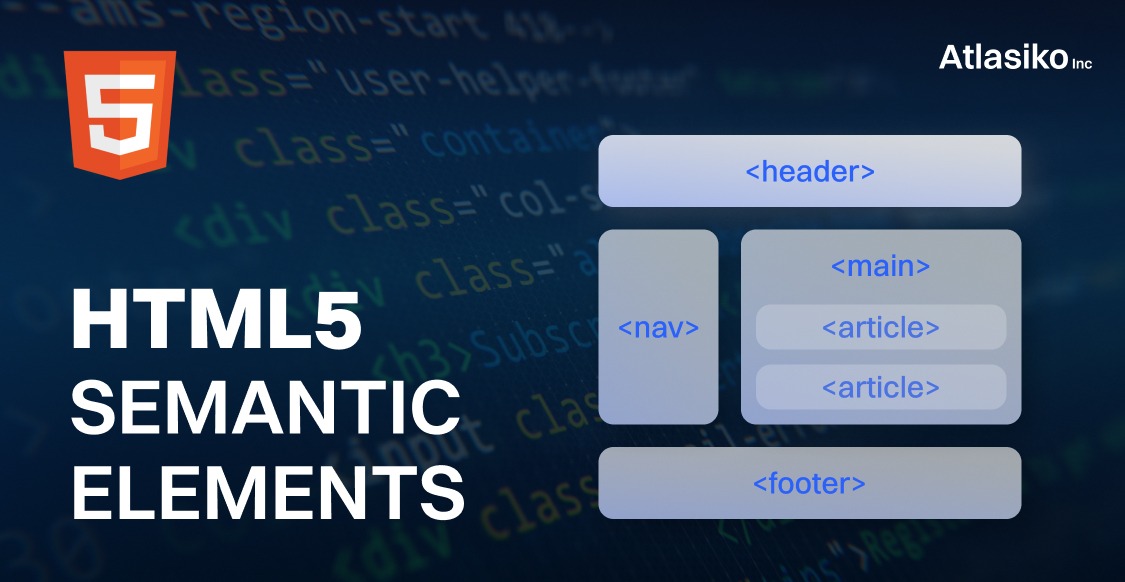
1. HTML5语义化标签使用
引言
在现代网页设计中,HTML5语义化标签的使用不仅是编写清晰代码的最佳实践,也是提升网站SEO(搜索引擎优化)的关键因素。语义化标签通过提供更丰富的页面结构信息,帮助搜索引擎更好地理解网页内容,从而提高页面在搜索结果中的排名。
基本语义化标签
HTML5引入了一系列新的语义化标签,例如 <header> 、 <footer> 、 <article> 、 <section> 等,它们各自代表了页面中的特定部分,如下所示:
<header>
<h1>网站标题</h1>
</header>
<section>
<article>
<h2>文章标题</h2>
<p>文章内容...</p>
</article>
</section>
<footer>
<p>版权所有 © 2023</p>
</footer>
这些标签不仅有助于提升代码的可读性,还能让屏幕阅读器等辅助技术更准确地识别页面结构,为视障用户提供更好的浏览体验。
语义化的重要性
语义化标签的使用使得开发者能够构建更符合标准的页面结构,这不仅有助于提高代码的维护性,还有助于浏览器更有效地渲染页面。此外,语义化标签也是响应式设计的基础,它们能够指导布局在不同设备上更好地适应。
通过使用HTML5语义化标签,开发者可以创建结构清晰、易于理解和维护的网页,同时也为未来的技术发展奠定了坚实的基础。在下一章中,我们将深入探讨CSS3的样式和布局技术,学习如何进一步美化我们的网页。
2. CSS3样式和布局选择
2.1 CSS3基本样式应用
2.1.1 字体、颜色和背景的样式设置
在本章节中,我们将深入探讨CSS3中关于字体、颜色和背景的基本样式设置。这些基础样式对于网页设计至关重要,它们不仅决定了网页的视觉效果,还直接影响用户体验。
首先,我们来看字体的样式设置。在CSS中,我们可以使用 font-family 属性来设置字体族, font-size 属性来设置字体大小, font-weight 属性来设置字体粗细,以及 font-style 属性来设置字体样式(如斜体或正常)。例如:
p {
font-family: Arial, sans-serif;
font-size: 16px;
font-weight: bold;
font-style: italic;
}
接下来是颜色的样式设置。CSS提供了多种方式来定义颜色,包括颜色名称(如 red 、 blue )、十六进制颜色代码(如 #FF5733 )、RGB值(如 rgb(255, 87, 51) )以及RGBA值(如 rgba(255, 87, 51, 0.5) )。颜色属性可以用于文字、背景、边框等。
body {
color: #333333;
background-color: #f5f5f5;
}
最后,背景样式的设置。CSS中的背景属性允许我们定义元素的背景颜色、背景图片、背景位置、背景重复方式等。例如:
div {
background-image: url('background.png');
background-repeat: no-repeat;
background-position: center;
}
通过本章节的介绍,我们可以看到字体、颜色和背景的样式设置是构建网页视觉效果的基石。掌握这些基本的样式设置对于任何前端开发者来说都是必不可少的技能。
2.1.2 盒模型和布局基础
在本章节中,我们将讨论CSS中的盒模型和布局基础,这是构建任何复杂网页布局的起点。CSS盒模型定义了元素框处理元素内容(content)、内边距(padding)、边框(border)和外边距(margin)的方式。
首先,了解盒模型的四个主要部分:
- 内容(Content) :元素的内容区域,如文本或图像。
- 内边距(Padding) :内容区域周围的透明区域,可以用
padding属性来设置。 - 边框(Border) :围绕内边距和内容的线框,可以用
border属性来定义其样式、宽度和颜色。 - 外边距(Margin) :边框外的透明区域,用
margin属性来设置。
.box-model {
padding: 10px;
border: 1px solid #000;
margin: 20px;
}
在实际布局中,我们可以使用 display 属性来控制元素的布局行为。常见的 display 值包括:
- block :块级元素独占一行。
- inline :内联元素不独占一行,而是根据内容宽度排列。
- inline-block :内联块级元素,既有内联元素的特性也有块级元素的特性。
- flex :弹性布局模型,用于更灵活的布局。
.flex-container {
display: flex;
}
在本章节的介绍中,我们了解了盒模型和布局基础,这对于实现各种布局效果至关重要。掌握这些知识将帮助你更好地控制页面元素的排列和布局。
通过上述内容,我们对CSS3的基本样式应用有了深入的理解,这为后续的高级布局技术和视觉效果增强奠定了基础。在下一节中,我们将探索CSS3的高级布局技术,包括Flexbox和Grid布局。
3. CSS3动画创建与实现
在现代网页设计中,动画效果不仅增强了用户体验,还能让网页内容更加生动有趣。CSS3提供了强大的动画功能,使得开发者无需依赖JavaScript或Flash就能实现平滑的动画效果。本章节将深入探讨CSS3动画的创建与实现,包括基础动画、交互式动画以及动画性能优化等内容。
3.1 CSS3动画基础
3.1.1 关键帧动画(@keyframes)的使用
关键帧动画是CSS3动画的核心,通过@keyframes规则,开发者可以定义动画序列中的一系列关键帧,从而控制动画的每一步变化。下面是一个简单的例子,展示了如何使用@keyframes创建一个让元素平移的动画:
@keyframes slide-in {
0% {
transform: translateX(-100%);
}
100% {
transform: translateX(0);
}
}
.animation {
width: 100px;
height: 100px;
background-color: #3498db;
position: relative;
animation: slide-in 2s ease-in-out;
}
在上述代码中, @keyframes slide-in 定义了一个名为 slide-in 的动画序列,其中 0% 和 100% 分别代表动画的起始和结束状态。 .animation 类应用于目标元素,并通过 animation 属性将 slide-in 动画应用于该元素,动画持续时间设置为2秒,动画效果为先向左平移100%的宽度,然后回到原位。
3.1.2 动画属性和性能优化
CSS3提供了多个动画相关属性,如 animation-name 、 animation-duration 、 animation-timing-function 、 animation-delay 等,可以用来控制动画的各种行为。性能优化方面,开发者需要注意以下几点:
- 减少重绘和回流 :使用
transform和opacity属性可以触发GPU加速,减少重绘和回流的开销。 - 简化动画效果 :复杂的动画效果可能会降低性能,尤其是在移动设备上,应该尽量简化动画。
- 使用
will-change属性 :对于即将变化的元素,可以使用will-change属性提前告知浏览器进行优化。
3.2 CSS3交互式动画
3.2.1 伪类:hover、:active与动画的结合
CSS3的伪类如 :hover 和 :active 可以与动画结合,实现交互式的动画效果。例如,当用户将鼠标悬停在元素上时,可以触发动画效果:
.box {
width: 100px;
height: 100px;
background-color: #e74c3c;
transition: background-color 0.5s ease;
}
.box:hover {
background-color: #3498db;
}
在上述代码中, .box 类定义了一个100x100像素的红色方块,当鼠标悬停在该方块上时,背景颜色会平滑地变为蓝色,这是通过 transition 属性实现的简单过渡效果。
3.2.2 JavaScript与CSS3动画的交互
虽然CSS3提供了强大的动画能力,但在某些复杂场景下,可能需要与JavaScript结合来实现更高级的交互效果。例如,可以根据用户的操作动态调整动画的播放状态:
document.querySelector('.box').addEventListener('click', function() {
if (this.classList.contains('animate')) {
this.classList.remove('animate');
} else {
this.classList.add('animate');
}
});
@keyframes fade-in {
0% {
opacity: 0;
}
100% {
opacity: 1;
}
}
.animate {
animation: fade-in 1s ease;
}
在上述代码中,当用户点击 .box 元素时,JavaScript会切换 .animate 类的存在状态,从而触发动画的开始和结束。
通过本章节的介绍,我们了解了CSS3动画的基础和进阶使用方法,以及如何结合JavaScript来实现更加复杂的交互式动画。下一章节将探讨JavaScript基础知识及其在HTML5中的应用,为读者呈现更加丰富的前端开发技巧。
4. JavaScript基础知识应用
4.1 JavaScript语法基础
4.1.1 变量、数据类型和运算符
JavaScript 是一种动态类型的脚本语言,这意味着你不需要在声明变量时指定其数据类型。变量是存储数据值的容器,可以通过 var 、 let 或 const 关键字进行声明。 var 关键字存在变量提升,而 let 和 const 提供了块级作用域支持,并且 const 用于声明一个常量,一旦赋值后不能更改。
let a = 10; // 声明一个变量a并赋值为10
const b = "Hello World"; // 声明一个常量b并赋值为字符串"Hello World"
JavaScript 支持多种数据类型,包括:
- 数字(Number) : 整数或浮点数,例如
123、3.14。 - 字符串(String) : 一系列字符,例如
"Hello, World!"。 - 布尔(Boolean) :
true或false。 - 数组(Array) : 一个有序的数据集合,例如
[1, 'JavaScript', true]。 - 对象(Object) : 键值对的集合,例如
{name: 'John', age: 30}。 -
null: 表示空值或不存在的对象。 -
undefined: 表示变量未被赋值。
运算符用于执行数据的计算,JavaScript 提供了多种运算符:
- 算术运算符 :
+、-、*、/、%(取余)。 - 比较运算符 :
==(相等)、===(严格相等)、!=(不等)、!==(严格不等)、>、<、>=、<=。 - 逻辑运算符 :
&&(与)、||(或)、!(非)。 - 赋值运算符 :
=、+=、-=、*=、/=等。
4.1.2 控制结构和函数
控制结构用于控制代码的执行流程,包括条件语句和循环语句。
// 条件语句
if (a > 10) {
console.log("a is greater than 10");
} else if (a == 10) {
console.log("a is equal to 10");
} else {
console.log("a is less than 10");
}
// 循环语句
for (let i = 0; i < 5; i++) {
console.log(i); // 输出0到4
}
函数是 JavaScript 中执行特定任务的代码块。函数可以使用 function 关键字声明,并通过 () 调用。
function greet(name) {
return `Hello, ${name}`;
}
console.log(greet("World")); // 输出: Hello, World
4.1.3 代码逻辑分析
在 JavaScript 中,变量、数据类型和运算符是最基础的概念。理解这些基础概念对于编写正确的代码至关重要。例如,使用 let 和 const 可以避免变量提升带来的问题,明确数据类型有助于理解变量的行为,而控制结构和函数则是实现逻辑和功能的基本构造块。
在本章节中,我们介绍了 JavaScript 的语法基础,包括变量的声明、数据类型、运算符以及控制结构和函数的使用。通过理解这些基础知识,开发者可以开始编写简单的 JavaScript 代码,并逐步深入到更复杂的编程概念中。接下来,我们将探讨 JavaScript 面向对象编程的基础知识,包括对象的创建和继承。
5. Canvas API图形绘制
5.1 Canvas基础
Canvas API 是 HTML5 中的一个强大的图形绘制接口,它允许开发者在网页上进行复杂的图形操作和动画创建。Canvas 提供了一个二维绘图上下文,开发者可以使用 JavaScript 对其进行操作。
5.1.1 Canvas元素的使用和2D绘图上下文
Canvas元素是 HTML5 中的一个新元素,它用于在网页上定义一个区域,该区域可以使用脚本来绘制图形。要开始使用 Canvas,首先需要在 HTML 中添加一个 <canvas> 标签。
<canvas id="myCanvas" width="200" height="100"></canvas>
在上述代码中, <canvas> 标签定义了一个宽为 200 像素,高为 100 像素的画布。 id 属性是可选的,但它可以方便地通过 JavaScript 获取和引用画布元素。
5.1.2 线条、形状和路径的绘制
Canvas API 提供了一系列的方法来绘制线条、矩形、圆形等基本形状。例如,使用 strokeRect() 方法绘制一个边框为黑色的矩形:
var canvas = document.getElementById('myCanvas');
var ctx = canvas.getContext('2d');
ctx.strokeRect(10, 10, 100, 50);
上面的代码首先获取 Canvas 元素和其绘图上下文,然后使用 strokeRect() 方法绘制一个从点 (10, 10) 开始,宽为 100 像素,高为 50 像素的黑色矩形。
除了基本形状,Canvas API 还允许开发者绘制路径。路径是一种可以包含多个子路径的复杂形状。使用 beginPath() 开始一个新路径, moveTo() 移动到一个新起点, lineTo() 绘制线条到另一个点,最后使用 stroke() 或 fill() 来描边或填充路径。
ctx.beginPath();
ctx.moveTo(50, 50);
ctx.lineTo(150, 50);
ctx.lineTo(150, 150);
ctx.lineTo(50, 150);
ctx.closePath(); // 关闭路径
ctx.stroke(); // 描边路径
在上面的代码中,我们绘制了一个从点 (50, 50) 到 (150, 50),然后到 (150, 150),最后回到 (50, 150) 的正方形路径,并使用 stroke() 方法描边。
Canvas API 的强大之处在于它提供了许多绘图功能,包括文本、图像、颜色和样式控制,以及动画。开发者可以利用这些功能创建出丰富多彩的图形和交互式动画。
5.2 Canvas进阶图形绘制
5.2.1 图像和文本的绘制技术
在 Canvas 中绘制图像时,可以使用 drawImage() 方法。该方法可以绘制图像、视频,甚至是另一个 Canvas 元素。下面是一个简单的示例,展示了如何使用 drawImage() 方法来绘制一张图片:
var img = new Image();
img.src = 'image.jpg'; // 设置图像源
img.onload = function() {
ctx.drawImage(img, 10, 10, 100, 100); // 在画布上绘制图像
};
在这个示例中,首先创建了一个新的 Image 对象,并设置其 src 属性为目标图像的路径。图像加载完成后,使用 drawImage() 方法将其绘制到画布上的指定位置。
绘制文本在 Canvas 中也是常见的需求。使用 fillText() 方法可以在画布上绘制文本:
ctx.fillStyle = '#FF0000'; // 设置文本颜色
ctx.font = '20px Arial'; // 设置文本样式
ctx.fillText('Hello Canvas!', 50, 100); // 在画布上绘制文本
在这个示例中, fillStyle 属性设置了文本的颜色, font 属性设置了文本的字体和大小, fillText() 方法则负责将文本绘制到画布上的指定位置。
5.2.2 高级图形效果和图像处理
Canvas API 提供了许多高级图形效果和图像处理功能。例如,可以使用 globalAlpha 属性来设置透明度, globalCompositeOperation 属性来控制图像合成方式,以及 shadowBlur 、 shadowColor 等属性来设置阴影效果。
ctx.globalAlpha = 0.5; // 设置透明度
ctx.fillStyle = '#0000FF'; // 设置填充颜色
ctx.fillRect(50, 50, 100, 100); // 绘制一个蓝色矩形
ctx.shadowBlur = 10; // 设置阴影模糊度
ctx.shadowColor = '#00FF00'; // 设置阴影颜色
ctx.fillRect(80, 80, 100, 100); // 绘制一个有阴影的蓝色矩形
在上述代码中,通过设置 globalAlpha 和 shadowBlur 属性,我们创建了一个具有透明度和阴影的蓝色矩形。
Canvas API 还支持图像的变形和裁剪。使用 scale() 方法可以缩放图像, rotate() 方法可以旋转图像, translate() 方法可以移动画布上的绘制起点。
ctx.scale(2, 2); // 缩放画布的绘制比例
ctx.rotate(Math.PI / 4); // 旋转画布
ctx.translate(100, 100); // 移动绘制起点
通过结合这些方法,开发者可以创造出各种各样的视觉效果和图形处理功能。
5.3 Canvas动画与交互
5.3.1 基于Canvas的动画实现
Canvas 提供了绘制动画的原生支持,通过定时更新画布内容,可以实现流畅的动画效果。例如,使用 requestAnimationFrame() 方法可以创建一个简单的动画循环:
var canvas = document.getElementById('myCanvas');
var ctx = canvas.getContext('2d');
var ballRadius = 10;
var x = canvas.width / 2;
var y = canvas.height - 30;
var dx = 2;
var dy = -2;
function drawBall() {
ctx.beginPath();
ctx.arc(x, y, ballRadius, 0, Math.PI*2);
ctx.fillStyle = '#0095DD';
ctx.fill();
ctx.closePath();
}
function draw() {
ctx.clearRect(0, 0, canvas.width, canvas.height);
drawBall();
if(x + dx > canvas.width-ballRadius || x + dx < ballRadius) {
dx = -dx;
}
if(y + dy > canvas.height-ballRadius || y + dy < ballRadius) {
dy = -dy;
}
x += dx;
y += dy;
requestAnimationFrame(draw);
}
draw();
在这个例子中, drawBall() 函数绘制了一个球体, draw() 函数更新球体的位置并清除画布上的上一帧图像,最后使用 requestAnimationFrame() 方法递归调用 draw() 函数来创建动画。
5.3.2 用户交互与Canvas动画的结合
Canvas API 可以与 DOM 事件(如鼠标点击、拖动等)相结合,实现用户交互和动画的结合。例如,可以创建一个简单的画布应用,让用户用鼠标在画布上绘制:
var canvas = document.getElementById('myCanvas');
var ctx = canvas.getContext('2d');
canvas.addEventListener('mousemove', function(e) {
var rect = canvas.getBoundingClientRect();
var x = e.clientX - rect.left;
var y = ***;
ctx.lineTo(x, y);
ctx.strokeStyle = '#0095DD';
ctx.lineWidth = 5;
ctx.stroke();
});
在这个例子中,我们监听了 mousemove 事件,并在鼠标移动时绘制线条。这样,用户就可以在画布上自由地绘制图形,实现了基本的交互功能。
Canvas API 的强大不仅在于它的绘图能力,还在于它提供的丰富接口和灵活的交互方式。通过结合 HTML、CSS 和 JavaScript,开发者可以创建出无限可能的图形应用和动画效果。
简介:HTML5大转盘是网站上常用的互动元素,用于提供吸引人的抽奖和游戏体验。本项目包含一系列文件,指导用户构建基于HTML5的大转盘应用。项目文件包括主页面index.html、使用说明文档、快捷方式链接、图像资源文件夹、JavaScript脚本文件夹以及CSS样式表文件夹。构建此应用需要HTML5语义化标签、CSS3样式和动画、JavaScript基础、Canvas API和响应式设计知识。这个实战项目是前端开发者学习和提升技能的绝佳案例。
























 677
677

 被折叠的 条评论
为什么被折叠?
被折叠的 条评论
为什么被折叠?








